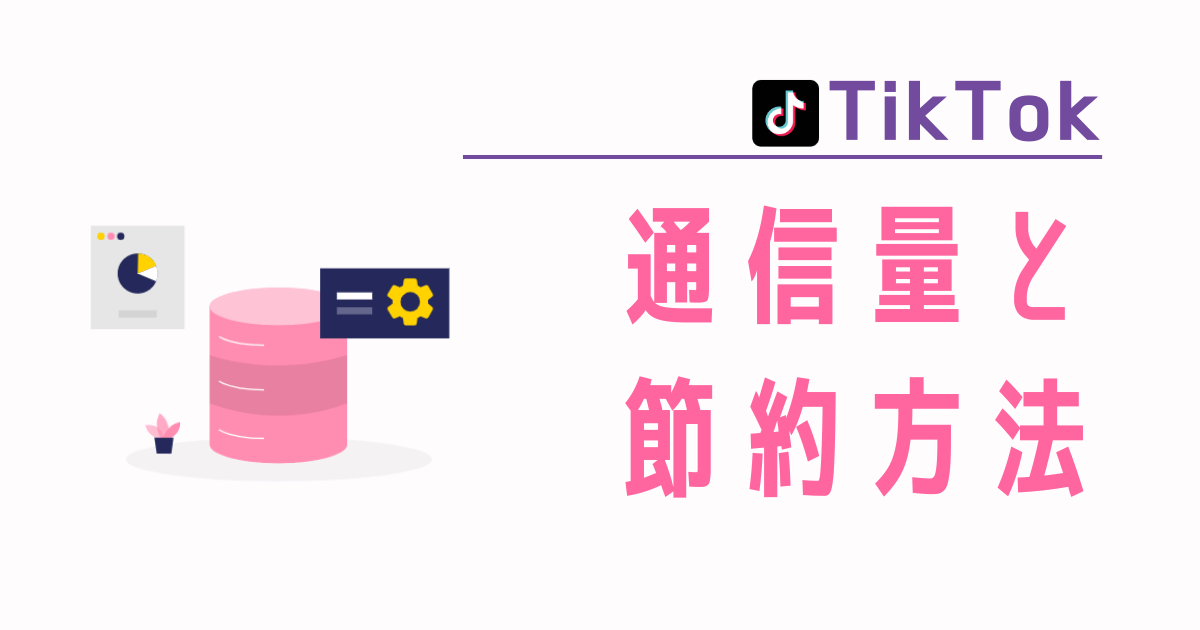iPhoneに搭載されているパスワードの自動入力(強力なパスワードの作成)機能が出る時に、ブラウザが固まる問題が出ています。
この記事では、このブラウザが固まる際の対処法について紹介していきます。
「強力なパスワード」が出てSafariが固まるという問題
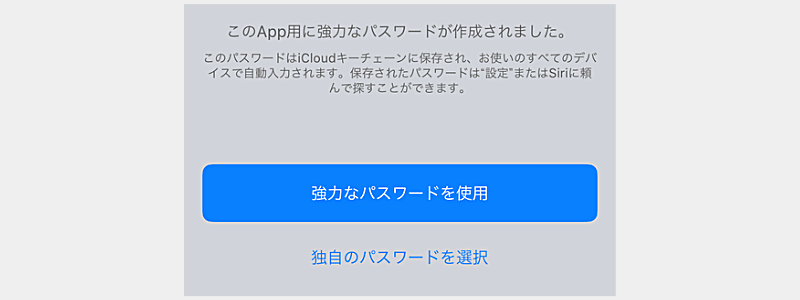
iPhoneのブラウザであるSafariを使って、会員登録画面・ログイン画面・パスワードの入力(リセット)画面を操作していると、自動で「強力なパスワードを使用」というポップアップが表示され、画面が固まってしまう問題があります。
この問題はiOS16から見られる現象のようで、私も同様の問題が発生しました。
ホーム画面には戻れるものの、再度Safariに戻るとフリーズしたまま動きません。
また、Safariのアプリを開き直すと再読み込みされますが、パスワード欄をタップすると再度同じ流れで固まってしまいます。
iOS16へのアップデートが原因になっている可能性が高く、根本的な解決は改善のアップデートを待つしかありませんが、現時点でのいくつかの対処法があるので以下からご紹介します。
以下からは、この問題の対処法について紹介します。
ログイン(パスワード)の画面で固まる問題の対処法
パスワードの自動入力をオフにする
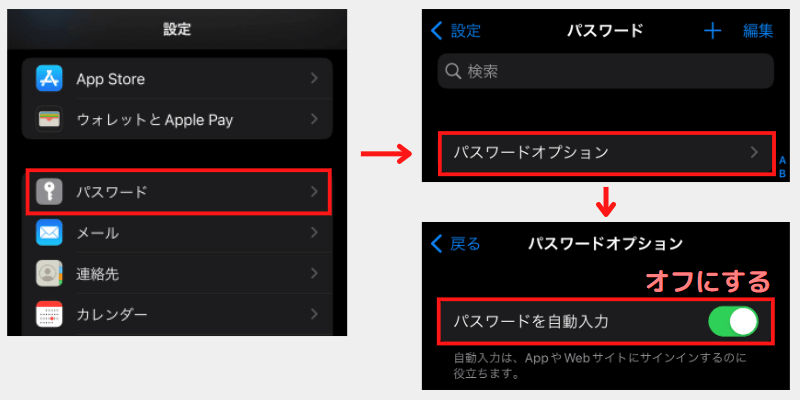
・設定 > パスワード
>パスワードオプション
>パスワードを自動入力:オフ
iPhoneの「パスワードを自動入力」とは、ログイン画面でログインIDやパスワードを自動で入力してくれる機能です。
この機能をオフにすることで「強力なパスワードを使用」が表示されなくなり、固まることなくログイン操作を行うことができます。
ただし、パスワードが自動で入力される動作はもちろんなくなってしまいます。
固まった時だけオフに切り替える、もしくはオフのままにしておき、保存したパスワードを見たい時は設定の中のパスワード画面を確認する、という使い方で対処します。
Safari以外の別ブラウザを使う
今回の問題はiPhoneの標準ブラウザである「Safari」で起こる問題なので、これを機にSafari以外のブラウザを使うというのも1つの手です。
別のブラウザで人気があるのは「Google Chrome」。
Google Chromeにもパスワードやブックマークの同期があり、他の端末でChromeを使用している人や、普段からGoogleのサービスを利用している人にとっては便利に使えるブラウザです。
プライベートブラウズで操作する
・Safariを開く
>右下のタブボタンを選択
>画面下中央の「●個のタブ」を押す
>プライベート
プライベートブラウズとは、閲覧履歴や検索履歴を保存せず、自動入力の情報を無効にするSafariのモードです。
プライベートブラウズからアクセスすることでパスワードの自動入力が表示されないので、固まることなくログイン操作が行えます。
ただしプライベートブラウズのままだと履歴が保存されないので、新たに開いた時に再度ログインが求められる可能性が高いです。
一時的な操作や、パスワードリセットだけをしたい時などに利用することをおすすめします。